显卡驱动是电脑系统中至关重要的组件,它负责沟通操作系统与显卡之间的信息交流,确保图形和视频能够正确且高效地显示在屏幕上。对于初次安装显卡驱动的朋友来说,可能不太确定将驱动程序安装在哪个磁盘上好。下面,请跟随我一起来了解驱动安装指南。

一、驱动安装在哪个系统盘好
1、通常情况下,驱动程序会默认安装在C盘,因为C盘通常是启动盘。因此建议最好将其安装在C盘,可以提高驱动启动的速度。
2、显卡驱动安装完成后文件还是不小的,如果你的C盘容量不大,那么就可以将其给安装在其他容量充足的硬盘里。不过虽然可以安装的其他硬盘里,但显卡驱动还是会占用小部分的c盘空间。

二、显卡驱动的版本与更新
随着时间的推移,显卡制造商会发布新版本的驱动程序,以修复已知问题、提升性能或增加对新技术的支持,用户就需要安装最新的驱动程序,以提供更流畅的使用体验。
更新显卡驱动时,新的驱动程序文件会替换旧的文件,但这个过程不会影响现有的系统设置或个人数据,为了确保更新过程顺利,建议在安装新驱动前备份重要数据。
三、显卡驱动的安装更新教程
1、通过【驱动人生】自动安装显卡驱动
驱动人生是一款专业的电脑驱动管理软件,集合广泛全面的驱动程序,自动扫描一键适配,方便快捷。

 好评率97%
好评率97%  下载次数:5382734
下载次数:5382734 ①、下载并安装“驱动人生”软件,切换到【驱动管理】板块。点击【立即扫描】;
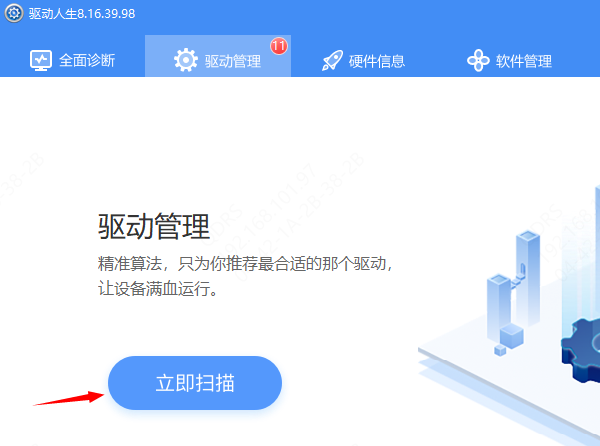
②、电脑便会扫描硬件给到驱动版本更新,只需要选择升级驱动便可。
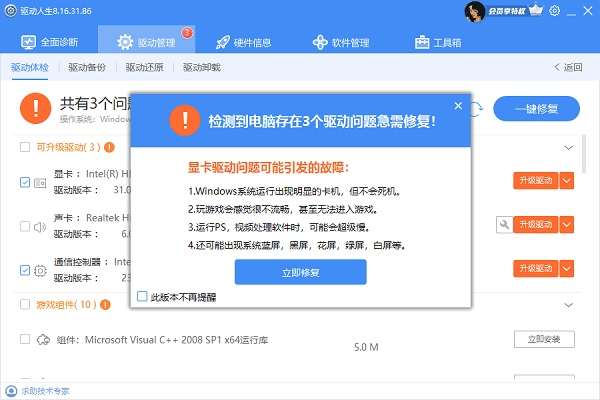
2、通过手动下载安装显卡驱动
如果你不喜欢使用自动更新软件,或者你无法找到适合你系统的软件,还可以选择手动下载和安装显卡驱动。
首先,找到你的显卡型号。在Windows系统上,通过打开“设备管理器”,展开"显示适配器"来查看你的显卡型号,或者是直接通过驱动人生“硬件信息”查看。一旦你找到了你的显卡型号,就可以去驱动管家网站上下载对应的驱动程序。

以上就是显卡驱动安装在哪个盘的解答,希望对你有帮助。如果遇到网卡、显卡、蓝牙、声卡等驱动的相关问题都可以下载“驱动人生”进行检测修复,同时还支持驱动下载、驱动安装、驱动备份等等,可以灵活的安装驱动。



